Page 1

Регистрирайте продукта си и получете помощ на
www.philips.com/welcome
PV7005
Инструкция за експлоатация
Page 2
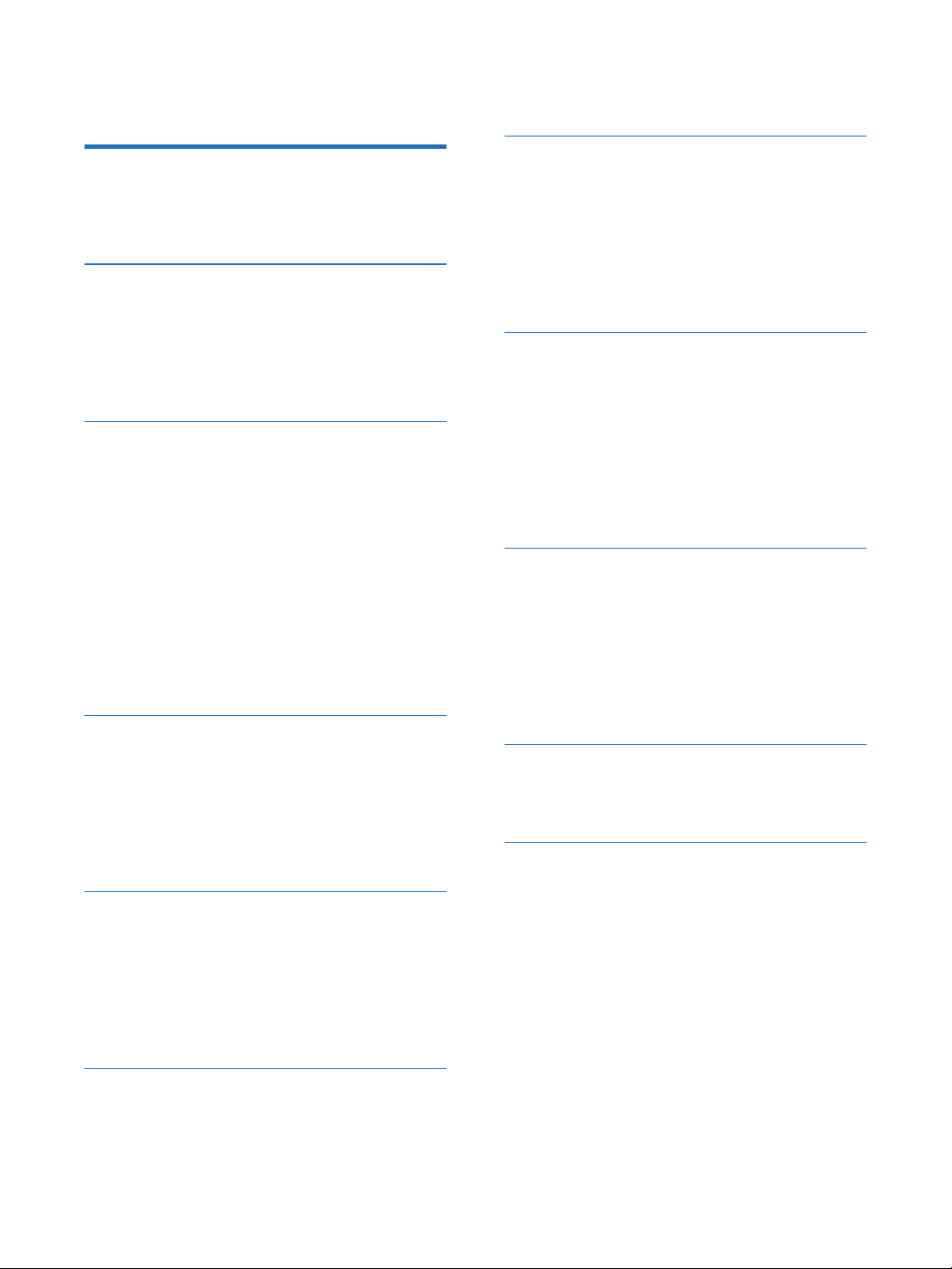
Съдържание
Настройване на
възможностите за
възпроизвеждане на снимки
21
1 Важно
Безопасност
Бележки
Текстове относно лиценза
и удостоверенията
2 Вашата система за
развлечения в кола
Въведение
Какво има в кутията
Преглед на плеъра
Преглед на дистанционното
управление
3 Начало
Зареждане
Поставяне на батерията на
дистанционното
Включване или изключване
на плеъра
Калибриране на тъч екрана
Нагласяне на силата на звука
Заключване или отключване
на екрана
Прехвърляне на файлове
на плеъра
Употреба на микро SD карта
Свързване на USB устройство
4 Гледане на клипове
Търсене в библиотеката
с клипове
Пускане на клип
Настройване на
възможностите за
възпроизвеждане на клип
Изтриване на клип
10
10
10
11
11
12
1
1
13
14
14
14
14
15
15
16
16
16
16
17
4
4
5
9
2
3
7 Четене на eКниги
Търсене в текстовите файлове
Четене на текстови файлове
Настройване на
възможностите за
възпроизвеждане на
текстови файлове
Изтриване на текстови
файлове
8 Нагласяне на настройки
Избор на език
Нагласяне на настройките
на екрана
Задаване на дата и час
Други настройки
Проверка на информацията
за файла/паметта
Възстановяване на
фабричните настройки
9 Други
Прехвърляне на файлове
от вградената памет на
SD карта
Употреба на плеъра в кола
Пускане на вашия
HD телевизор
Рестартиране
Обновяване на софтуера
10 Спецификации
Системни изисквания
Поддържани формати
на музикални файлове
11 Възможни проблеми
22
22
22
22
23
24
24
24
24
25
25
25
26
26
27
28
29
29
30
30
31
32
5 Слушане на музика
Търсене в библиотеката
с музика
Пускане на музика
Настройване на
възможностите за
възпроизвеждане на музика
Изтриване на песни
6 Разглеждане на снимки
Търсене в библиотеката
със снимки
Пускане на снимки
18
18
18
18
19
20
20
20
Имате нужда от помощ?
Моля посетете
www.philips.com/support,
където имате достъп до цялостен
набор от материали за поддръжка
като инструкция за употреба,
последните обновления на
софтуера и отговори на често
задавани въпроси.
BG
3
Page 3
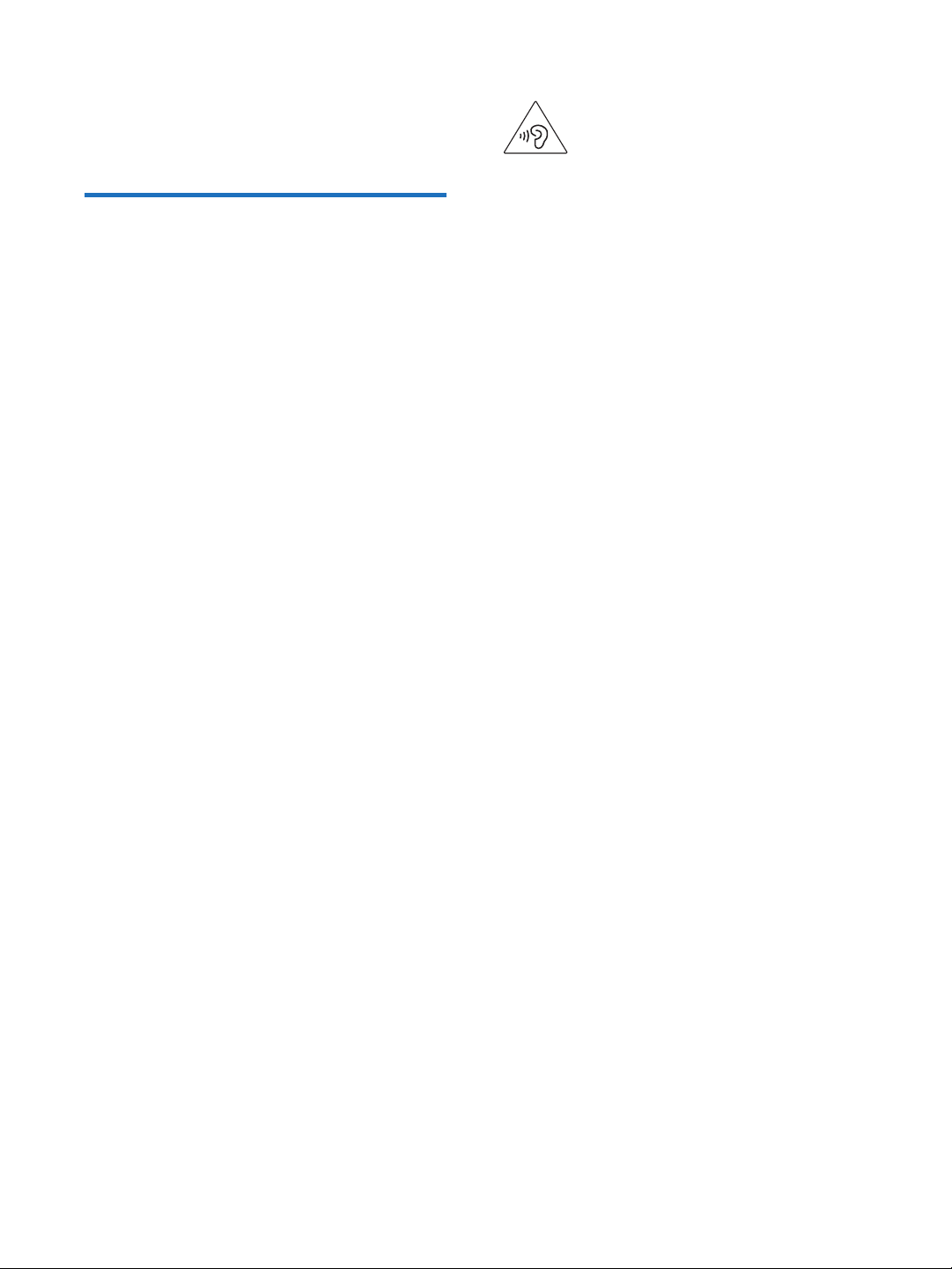
1 Важно
Безопасност
Опасност от повреда или
нарушение в работата!
• Никога не излагайте продукта
на силна топлина, причинена от
оборудване, което загрява или
директна слънчева светлина.
• Не изтървайте продукта и не
позволявайте на предмети да
падат върху него.
• Никога не излагайте продукта
или аксесоарите му на дъжд
или вода. Никога не поставяйте
съдовете с вода, като вази,
близо до продукта. Ако бъдат
разлети течности върху или
в продукта, незабавно го
изключете от контакта.
• Правете копия на вашите
файлове. Уверете се, че сте
запазили оригиналните файлове,
които сте свалили на вашето
устройство. Philips не носи
отговорност при загубата на
информация ако продукта се
повреди или информацията не
можете да бъде разчетена.
Опасност от замърсяване!
• Извадете батериите,
ако са изтощени или ако
дистанционното няма да се
използва дълго време.
• Батериите съдържат химикали.
Те трябва да се изхвърлят
правилно.
Опасност от поглъщане на батерии!
• Дистанционното може да
съдържа батерии с големина
на монета, които могат да
бъдат погълнати от деца.
Пазете батериите от деца по
всяко време!
Безопасност по време на слушане
Максималния волтаж на плеъра е
не по-висок от 150mV.
Слушайте с умерена сила на звука
Употребата на слушалките с висока
сила на звука може да разстрои
слушането. Този продукт може да
произведе звуци с децибелни
граници, които могат да доведат
до загуба на слуха при нормален
човек, дори ако излагането на тях
е за по-малко от минута.
Високите дицебелни граници са
предоставени за тези, които вече
са имали някаква загуба на слух.
Звуците могат да бъдат
заблуждаващи. С времето
вашето „ниво на комфорт” ще се
приспособи към по-висока сила на
звука. Поради тази причина, когато
слушате музика дълго време, това
което ви се струва с „нормално”
ниво на звука, всъщност може да
бъде високо и увреждащо за слуха
ви. За да се предпазите от този
ефект, настройте силата на звука
на безопасно ниво преди слуха ви
да се адаптира и не го променяйте.
За да установите безопасна сила
на звука:
Настройте контрола за силата
на звука на по-ниски нива.
Бавно усилвайте звука докато
започнете да го чувате чисто и
спокойно, без смущения.
Слушайте в рамките на разумен
период от време:
Продължителното излагане на звук,
дори с нормална "безопасна" сила
на звука, също може да доведе до
загубата на слух.
Уверете се, че използвате вашето
оборудване разумно и правете
правилни почивки.
BG
4
Page 4
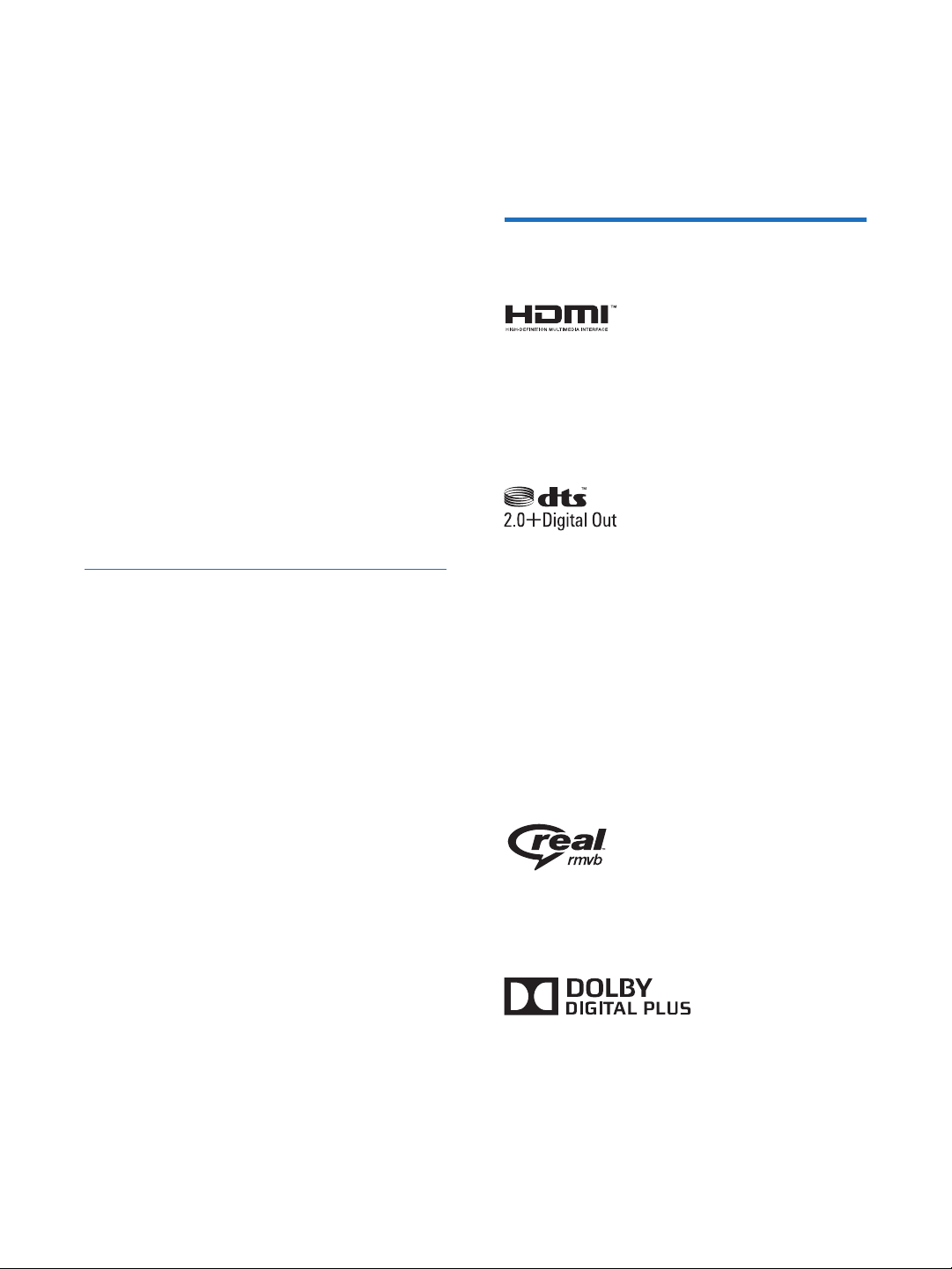
Уверете се, че спазвате следните
напътствия когато използвате
слушалки.
Слушайте с разумна сила на звука
за разумен период от време.
Бъдете внимателни, за да не
настроите силата на звука по
време на адаптирането на слуха ви.
Не увеличавайте звука толкова
високо, така че да не чувате какво
става около вас. Би трябвало да
използвате предпазни мерки или
временна непродължителна
употреба в потенциално опасни
ситуации. Не използвайте слушалки,
докато управлявате моторизирани
превозни средства, карате колело,
скейтборд, т.н.; това може да
доведе до пътен инцидент и
е незаконно в много области.
Опасност от поглъщане на
батерии!
• Продукта или дистанционното
може да съдържа батерии с
големина на копче, които могат
да бъдат погълнати.
Пазете батериите от деца по
всяко време! Ако бъдат погълнати,
батериите могат да предизивкат
сериозни наранявания или смърт.
До два часа след поглъщането
може да възникнат сериозни
вътрешни изгаряния.
• Ако подозирате, че батерията
е погълната или е поставена в
някоя от частите на тялото,
незабавно потърсете лекарска
помощ.
• Когато зареждате батериите,
винаги пазете старите и новите
батерии далеч от деца.
Уверете се, че отделението за
батериите е затворено след
като подмените батерията.
• Ако отделението не може да
се затвори плътно, спрете да
използвате продукта.
Пазете го от деца и се свържете
с производителя.
Бележки
HDMI и логото HDMI и High-Definitoin
Multimedia Interface са търговски
марки или регистрирани тъговски
марки на HDMI licensing LLC в САЩ
и други държави.
Произведено с лиценз под патент
No: 5,956,674; 5,974,380; 6,487,535 &
други световни патенти, които са
издадени и в сила.
DTS, Символът & DTS и Символът
заедно са регистрирани търговски
марки & DTS
2.0+Digital Out е търговска марка на
DTS, Inc. Продуктът има инсталиран
софтуер. © DTS, Inc.
Всички права са запазени.
Логото Real RMVB е търговска марка
или регистрирана търговска марка
на RealNetworks, Inc.
Произведено с лиценз от Dolby
Laboratories. “Dolby” и двойният
D символ са търговски марки на
Dolby Laboratories.
BG
5
Page 5
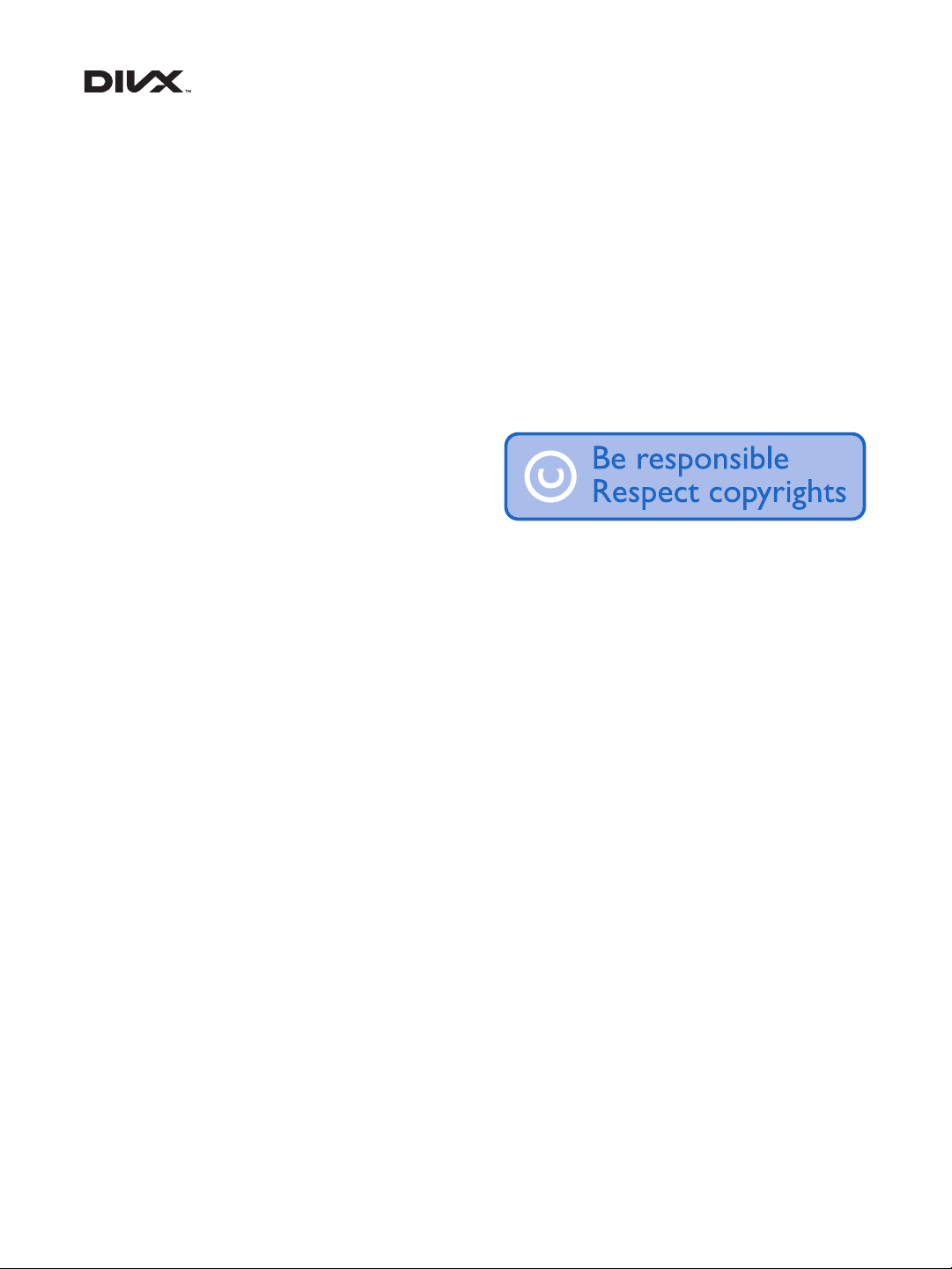
® ®
DivX , DivX Certified и прилежащите
им лога са запазени марки на
DivX, Inc. и се използва само ако
има лиценз.
®
DivX е цифров формат създаден
от DivX, LLC, подразделение на Rovi
Corporation. Това е официален
DivX сертифициран уред, който
възпроизвежда DivX видео.
Посетете www.divx.com за повече
информация и софтуерни
инструменти, за да превърнете
вашите файлове в DivX видео.
ОТНОСНО DIVX VIDEO-ON-DEMAND:
Този DivX сертифициран уред
трябва да бъде регистриран, за да
може да възпроизвежда закупени
DivX Video-On-Demand (VOD)
филми. За да получите кода за
регистрация, открийте раздела
DivX VOD в менюто с настройки на
системата. Посетете www.divx.com
за повече информация, за това как
да приключите регистрацията.
Защитен от един или повече от
следните патенти в САЩ: 7,295,673;
7,460,668; 7,515,710; 7,519,274.
DivX Certified за възпроизвеждане
на DivX филми, включително
®
®
изключително съдържание.
Информация за авторските права
Всички други марки или имена на
продукти са търговски марки на
техните съответни фирми или
организации.
Създаването на дубликати без
позволение на всякакви записи
независимо дали са свалени от
интернет или направени от аудио
дискове е нарушение на законите
за авторските права и
международните спогодби.
Създаването на незакони копия на
защитен от копиране материал,
включително компютърни програми,
файлове, излъчвания и звуко записи,
може да нарушава авторските
права и се счита за престъпление.
Това оборудване не трябва да се
използва за такива цели.
Windows Media и логото Windows са
регистрирани търгвски марки на
Microsoft Corporation в САЩ и/или
други държави.
Бъдете отговорни!
Уважавайте авторските права!
Philips уважава интелектуалната
собственост на другите и молим
нашите потребители да правят
същото. Мултимедийно съдържание
в интернет може да е създадено
и/или разпространявано без
позволението на оригиналния
собственик на авторските права.
Копирането и разпространението
на незаконно съдържание нарушава
законите за авторските права в
различните държави, включително
и във вашата.
Съответствието със законите за
авторските права е изцяло
ваша отговорност.
Записването и прехвърлянето върху
преносимия плеър на видео клипове
свалени на вашия компютър,
е предназначено само за употреба
с публичен домейн или съдържание
с лиценз. Можете да използвате
такова съдържание само за ваша
лична, не комерсиална употреба и
трябва да спазвате евентуалните
инструкции за защита от запис
осигурени от собственика на
авторските права на материала.
BG
6
Page 6
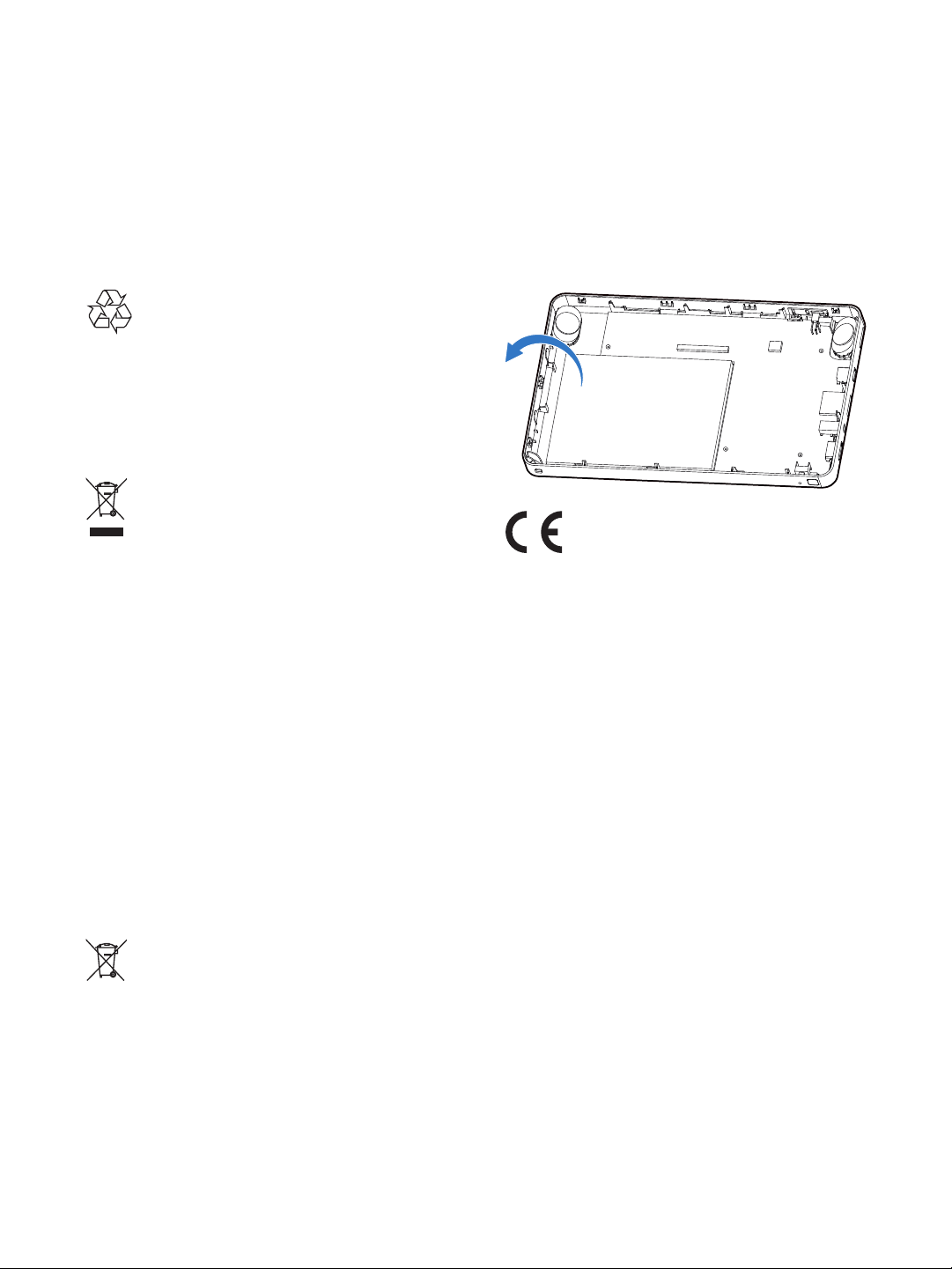
Тези инструкции може да цитират,
че не могат да се създават повече
копия. Видео клипове може да
съдържат технология за защита от
запис, която забранява следващо
копиране. При тези случаи,
функцията за запис няма да работи
и ще бъдете уведомени със
съобщение.
Вашия продукт е проектиран и
произведен от висококачествени
материали и съставни части,
които могат да бъдат рециклирани
и използвани отново.
Когато този символ със зачеркнат
контейнер за болкук е прикачен към
продукт, това означава, че продукта
е под закрилата на Европейска
директива 2002/96/ЕС.
Никога не изхвърляйте продукта с
домакинските си отпадъци.
Моля информирайте се относно
местните закони за разделно
изхвърляне на електрически и
електрони продукти. Правилното
изхвърляне на старите ви продукти
спомага за предотвратяването на
евентуални отрицателни последици
за околната среда и човешкото
здраве.
Продукта ви съдържа батерии
отговарящи на Европейска
директива 2006/66/EC,
и те не трябва да се изхвърлят с
домакинските отпадъци.
Моля информирайте се относно
местните закони за разделно
изхвърляне на батерии.
Правилното изхвърляне на старите
ви батерии спомага за
предотвратяването на евентуални
отрицателни последици за
околната среда и човешкото здраве.
Винаги носете продукта на
професионалист, който да
махне вградената батерия.
Този продукт е напълно съвместим с
изискванията за радио излъчванията
в Европейския съюз.
Този продукт отговаря на
изискванията по следните
директиви и напътствия:
2004/108/ЕС и 2006/95/ЕС.
Всякакви промени и модификации
направени на уреда, които не са
одобрени от Philips Consumer
Lifestyle може да отменят правото
на потребителя да работи с
оборудването.
Модификации
Модификации несъгласувани с
производителя може да отменят
правото на потребителя да работи
с оборудването.
BG
7
Page 7
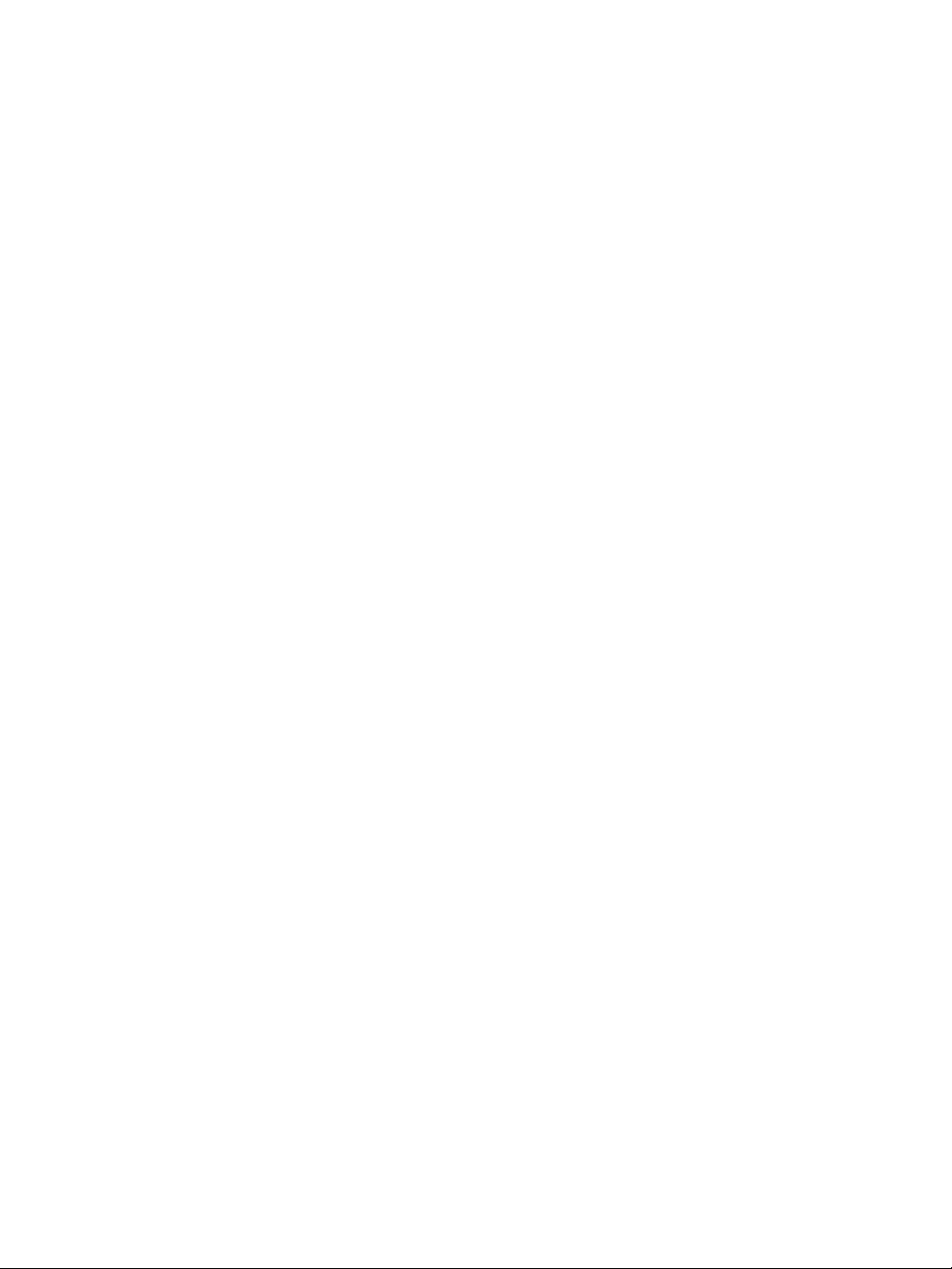
Свързване на информация
Philips е посветен върху подобряване
на качеството на продуктите си и
подобряване на изживяването на
потребителите на Philips. За да
разберете профила за употреба на
това устройство, то свързва някаква
информация към неизползваем
отсек от паметта на устройството.
Тази информация се използва за
разпознаване и засичане на
проблеми или повреди, които може
да възникнат пред потребителя,
докато използва устройството.
Запаметената информация, напр.,
ще бъде продължителността на
възпроизвеждането в режим за
музика, продължителността на
възпроизвеждането в режим на
радио, колко пъти е имало
сигнализация за изтощена батерия
и т.н. Запаметената информация
не показва съдържание или
мултимедия използваин на
устройстовото или източници за
сваляне. Запаметената
информация на устройството
се изтегля и използва САМО ако
потребителя върне устройството
в потребителски цетър на Philips и
САМО, за да улесни разпознаването
на грешка или предпазване от
грешка. Запамената информация
трябва да е достъпна за потребителя,
ако бъде поискана от него.
Подмяна на части/аксесоари:
Посетете www.philips.com/support,
за да поръчате части/аксесоари
за подмяна.
Philips Electronics Hong Kong, Ltd.
Предлага да достави при поискване
копие от съответния код на
софтуеър за лицензирания
безплатен софтуеър използван в
този продукт, за който е направена
поръчка със съответните лицензи.
Настоящата оферта е валидна до
три години след покупката на
продукта на всеки получил тази
информация. За да получите код за
софтуеъра, моля, свържете се с
open.source@philips.com.
В случай, че предпочитате да не
използвате е-мейл или не получите
потвърждение до една седмица
след като сте изпратили е-мейл на
този адрес, моля пишете до
“Open Source Team, Philips Intellectual
Property & Standards, P.O.Box 220,
5600 AE Eindhoven, The Netherlands.”
Ако не получите своевременно
потвърждение, моля изпратете
е-мейл до горепосочения адрес.
Преводът на този документ е само
за справка. В случай на
несъответствие между английския
вариант и превода, английският
вариант има предимство.
Относно температурите на работа
и съхранение
• Използвайте на място, където
температурата е винаги между
0 и 35 градуса по Целзий.
• Съхранявайте на място, където
температурата е винаги между
-20 и 45 градуса по Целзий.
• Живота на батерията може да
се съкрати ако средата е с
ниска температура.
BG
8
Спецификациите 2012 C Koninklijke
Philips Electonics N.V. подлежат на
промени без предупреждение.
Запазените марки са собственост
на Koninklijke Philips Electonics N.V.
или респективно на нейните
собственици. Philips си запазва
правото да променя продуктите по
всяко време без да е задължен да
променя по-ранни доставки според
тези изменения.
Page 8
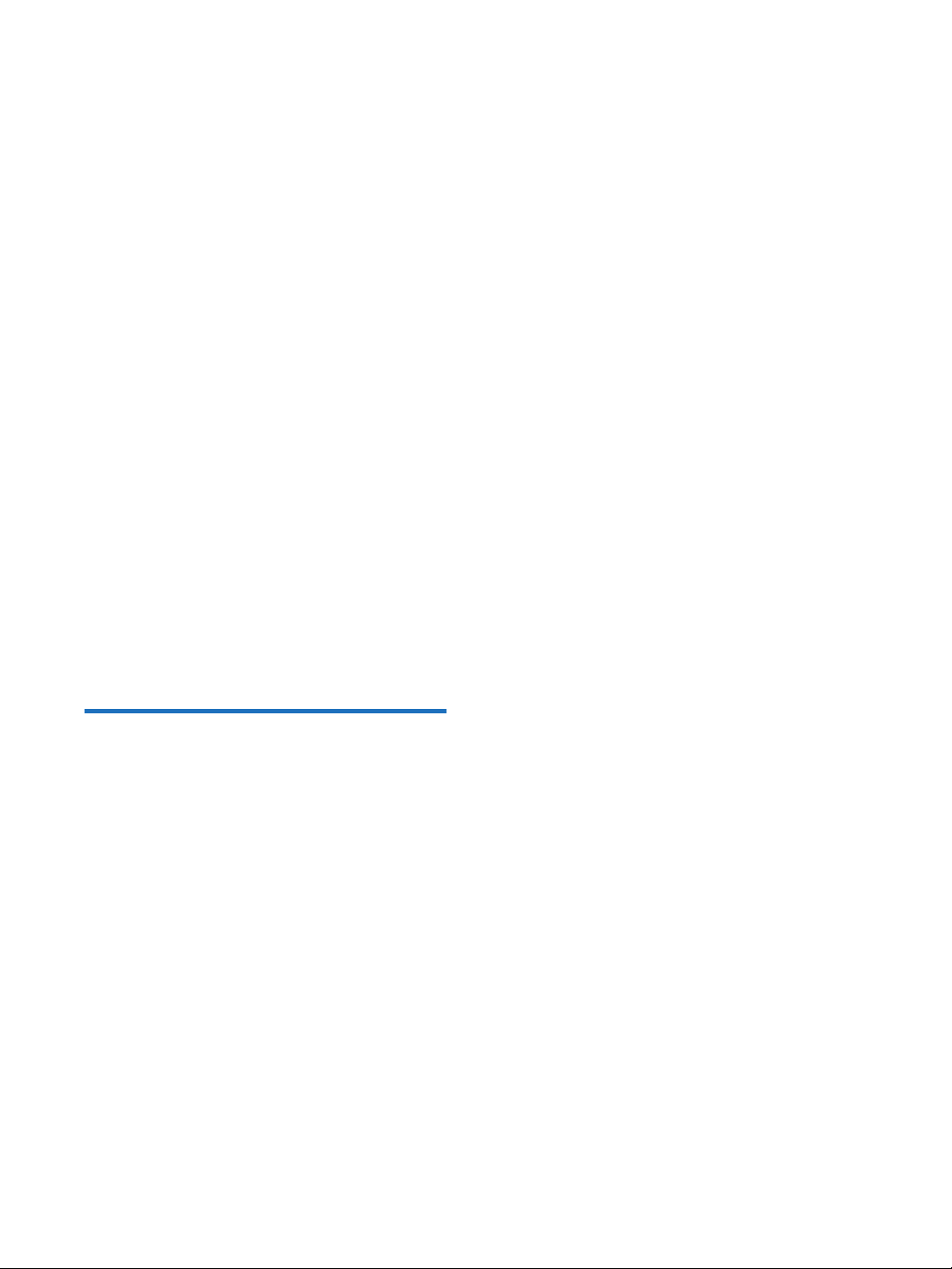
Philips Electronics Hong Kong, Ltd.
Предлага да достави при поискване
копие от съответния код на софтуеър
за лицензирания безплатен
софтуеър използван в този продукт,
за който е направена поръчка със
съответните лицензи.
Настоящата оферта е валидна
до три години след покупката на
продукта на всеки получил тази
информация. За да получите код
за софтуеъра, моля, свържете се с
open.source@philips.com.
В случай, че предпочитате да не
използвате е-мейл или не получите
потвърждение до една седмица
след като сте изпратили е-мейл на
този адрес, моля пишете до “Open
Source Team, Philips Intellectual
Property & Standards, P.O.Box 220,
5600 AE Eindhoven, The Netherlands.”
Ако не получите своевременно
потвърждение, моля изпратете
е-мейл до горепосочения адрес.
Преводът на този документ е
само за справка.
Лицензионни текстове
и потвърждение за
всякакъв
безплатен софтуеър използван в
този продукт на Philips
SQLite
Всички кодове доставяни за SQLite
са предадени от авторите на
HYPERLINK “ http://en.wikipedia.org/
wiki/Public_Domain”. Всички автори
на кодове и представители на
компаниите, за които те работят са
подписали писмени клетвени
декларации че предават своя
принос на публичния домейн и
оригинали на тези декларации се
съхраняват в огнеупорен сейф в
централния офис на HYPERLINK
“http://www.hwaci.com” Hwaci.
Всеки може да копира, видоизменя,
публикува, използва, компилира,
продава или разпространява
оригиналния SQLite код под
формата на софтуеърен код или
като компилиран бинарен код за
всякаква цел, търговска или
нетърговска, и по всякакъв начин.
Горният параграф се отнася до
доставяния код в SQLite – тези части
от библиотеката на SQLite, които се
комплектоват и изпращат с
по-голяма апликация. Части от
документацията и някои кодове,
използвани в процеса на
изграждането може да са обект на
други лицензии. Подробностите не
са изяснени докрай. Ние не се
тревожим за лицензирането на
документацията и кода за
изграждане, тъй като нито едно от
тези неща не представляват част от
основната доставяна SQLite
библиотека.
Целият доставян код на SQLite е
съвършено нов, нито един код не е
взаимстван от други проекти или
от интернет пространството.
Всеки ред на кода може да бъде
проследен до първоначалния му
създател и всички автори са
регистрирали дарение към
публичния домейн. Следователно
базата на SQLite код е чиста и
незамърсена с лицензирани
кодове от други проекти.
BG
9
Page 9
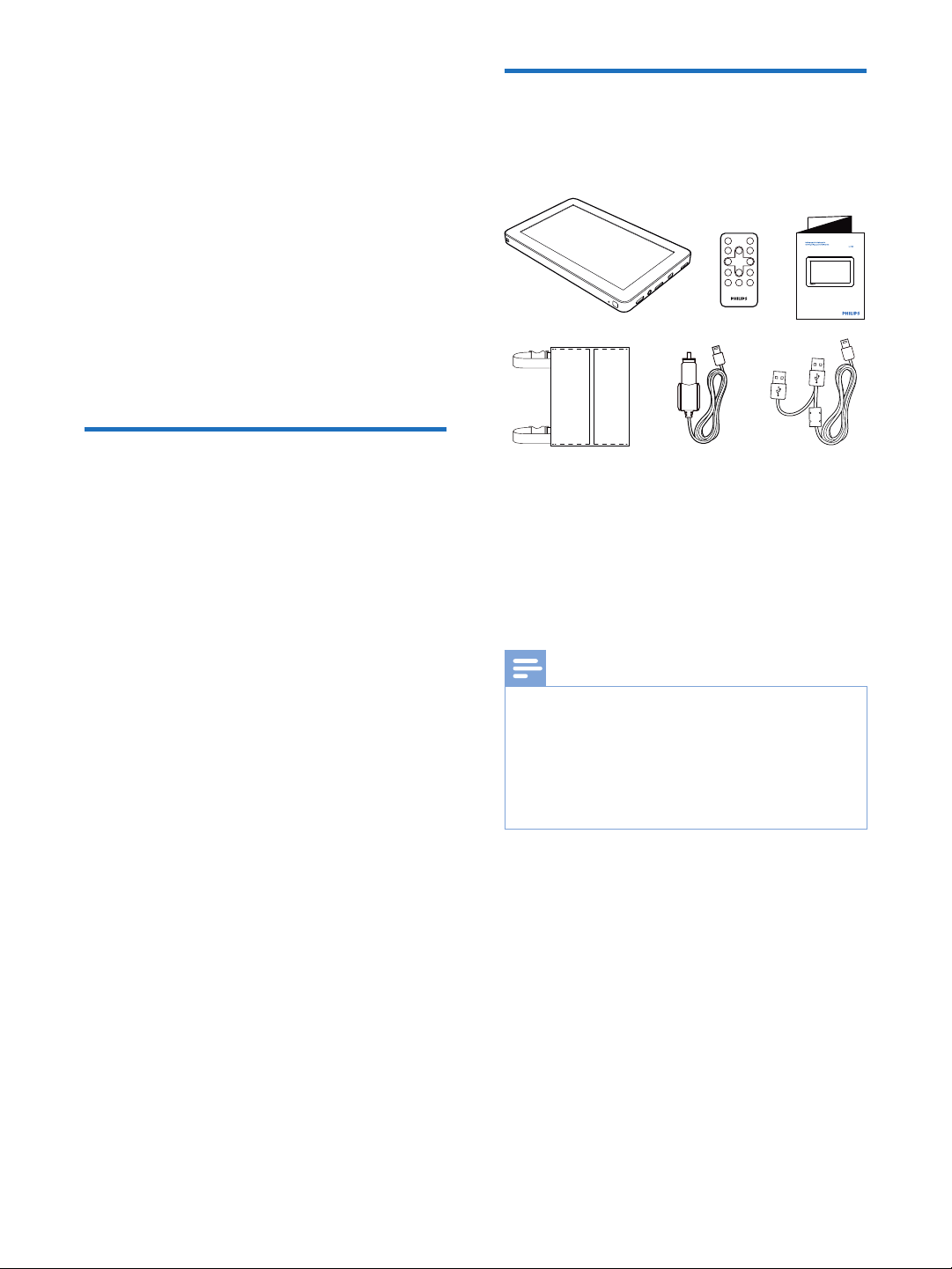
2
Вашата
Какво има в кутията
Поздравления за покупката ви
и добре дошли при Philips!
За да получите пълна поддръжка от
Philips, моля регистрирайте продукта
си на www.philips.com/welcome.
система за
развлечение
за кола
Въведение
С преносимия видео плеър може да:
• гледате клипове;
• пускате музика;
• разглеждате снимки;
• четете текстови файлове
(.txt файлове);
• разширите паметта като
поставите микро SD карта
(продава се отделно);
• свързвате външно USB устройство;
• свързвате към телевизор чрез
HDMI кабел.
Проверете и разпознайте
съдържанието на кутията:
Quick start guide
• Плеър
• USB кабел
• Дистанционно управление
• Торба за окачване
• Адаптор за кола
• Инструкция за бърза употреба
Бележка
• Подробната инструкция за употреба
е заредена на плеъра.
Трябва да използвате Adobe Acrobat
Reader, за да отворите инструкцията.
• Изображенията са само примерни.
Philips запазва правото си да променя
цвета/дизайна без предизвестие.
10
BG
Page 10
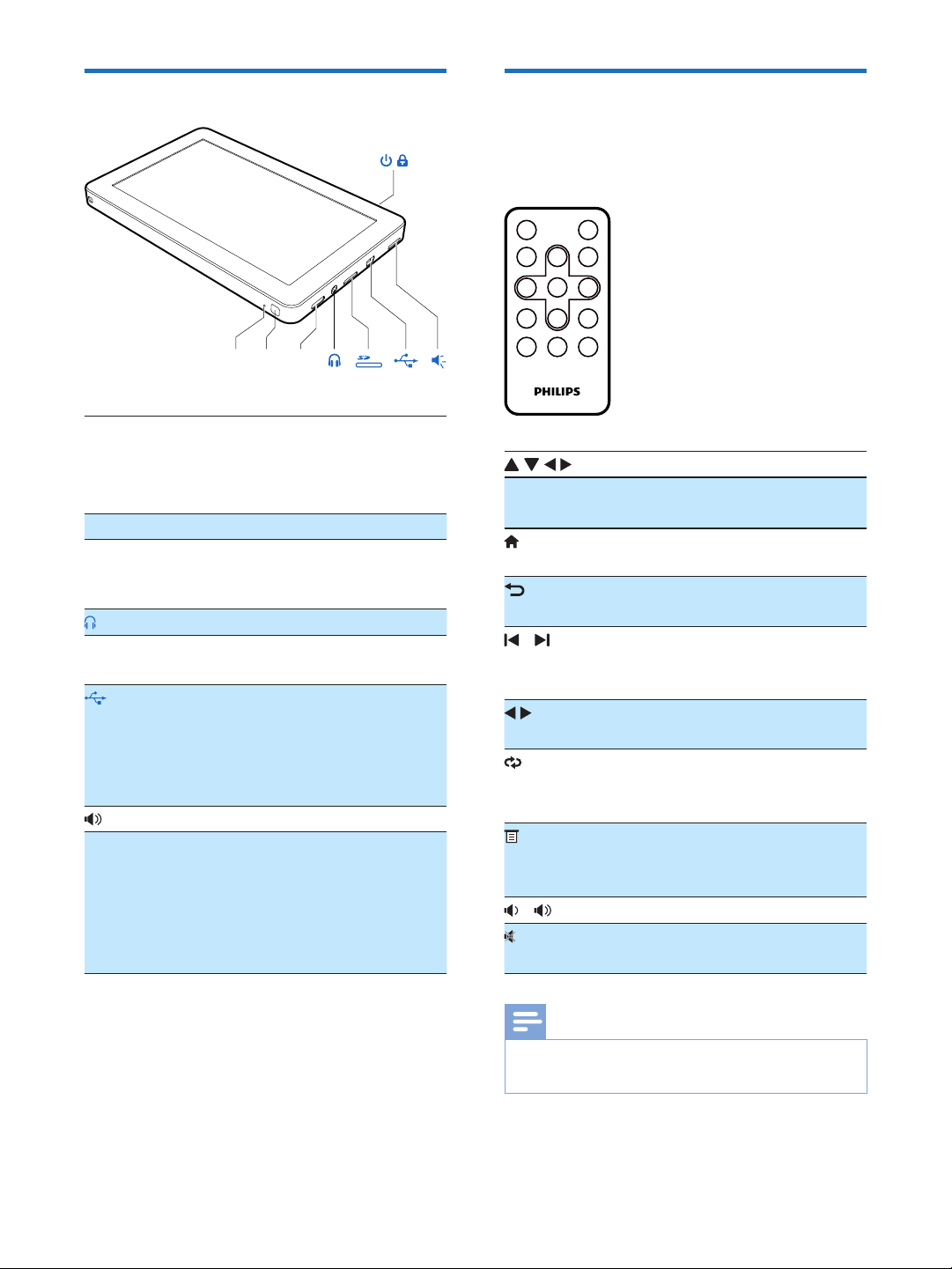
Преглед на плеъра
Преглед на
POWER
//
RESET
RESET Когато плеъра блокира,
натиснете го с химикалка
или подобен уред,
за да рестратирате плеъра
IR Сензор за дистанционното
MINI
HDMI
MICRO SDСлот за микро SD карта
POWER Натиснете и задръжте,
За свързване към телевизор
чрез HDMI кабел с мини
HDMI конектор
3.5мм конектор за слушалки
USB конектор за
•
зареждане и прехвърляне
на информация
• За свързване на
USB устройство
Тонколона
за да включите или
изключите плеъра.
Натиснете веднъж,
за да заключители или
отключите екрана.
MINIIR
HDMI
дистанционното
управление
Управление в менютата.
OK
/ Преминаване на
/ Нагласяне на звука
Потвърждение на
въвеждане или избор
Връщане към главното
меню
Връщане към предишния
екран
предишния/следващия
медиен файл
Бързо търсене
напред/назад
Избор на режим на
повторение по време
на възпроизвеждането
Достъп до менюто с
възможности по време
на възпроизвеждането
Спиране или пускане
отново на звука
Бележка
• Дистанционното работи само когато
плеъра е свързан към HD телевизор.
BG
11
Page 11

3 Начало
Винаги следвайте инструкциите в
този раздел последователно.
Зареждане
Плеъра има вградена батерия,
която може да се зарежда чрез
USB порт на компютър.
1 Свържете плеъра към компютър
с осигурения USB кабел.
Съвет
• За да приключите презареждането за
по-кратко време, свържете и двата USB
конектора към USB портове на компютъра.
Бележка
• Ако не бъде направен избор в рамките
на 10 секунди, плеъра автоматично
прилага (зареждане и прехвърляне
на информация).
&
2 Когато анимацията на
зареждането спре и иконата
се покаже, зареждането е
завършило.
Бележка
• Презареждащите батерии имат ограничен
брой цикли на зареждане. Живота на
батерията и циклите на зареждане зависят
от употребата и настройките.
Индикация за нивото на батерията
Плеъра показва приблизително
нивото на батерията:
&
1 2
9
Ще бъдете помолени да
изберете:
&
: за да прехвърлите информация
към компютъра чрез USB връзка и
зареждане на батерията.
&
: за да пуснете медийни файлове
от плеъра и зареждане на батерията.
1 Натиснете или .
&
&
9 Показва се анимацията
на зареждането.
100% 75% 50% 25% 0%
Когато батерията е изтощена,
батерията мига. Плеъра запазва
всички настройки и се изключва
в рамките на 10 минути.
Съвет
За да запазите батерията и да увеличете
•
времето на възпроизвеждане настройте
таймера на фоновата светлина на
най-краткото възможно време
(отидете на > > [Backlight time])
12
BG
Page 12

Поставяне на батерията
в дистанционното
Внимание
Опасност от взрив! Дръжте батерии далеч
•
от топлина, слънчева светлина или огън.
Никога не изхвърляйте батериите в огън.
• Опасност от взрив ако батериите не са
поставени правилно. Подменяйте само
със същия или еквивалентен тип.
• Батериите съдържат химически
субстанции, така че те трябва да се
изхвърлят правилно.
При употреба за пръв път:
Махнете защитната лента,
за да активирате батерията
на дистанционното.
За да подмените батерията на
дистанционното:
1 Отворете отделението на
батериите.
2 Поставете една CR2025 батерия
с правилен поляритет (+/-) както
е означено.
3 Затворете отделението на
батериите.
Включване или
изключване на плеъра
1 Натиснете и задръжте бутона
POWER, докато плеъра се включи
или изключи.
9 Показва се главното меню.
2 Натиснете върху възможност, за
достъп до менюто с функциите.
Автоматичен стендбай и
изключване
Ако плеъра е в свободен режим
(няма възпроизвеждане или не е
натиснат бутон) за определено
време, той се изключва автоматично.
За да зададете период от време,
преминете в > > [Idle Time].
BG
13
Page 13

Калибриране на
тъч екрана
Калибрирайте екрана, за да сте
сигурни, че вашите натискания ще
бъдат правилно позиционирани.
1 Когато включите плеъра за пръв
път, ще бъдете помолени да
направите калибровката.
2 Следвайте иконата ,
за да завършите калибровката.
Съвет
• Можете да натиснете също > >
[Calibrate], за да калибрирате тъч екрана.
За да заключите екрана ръчно
1 Натиснете POWER.
9 Бутоните за управление
са заключени.
9 Ако слушате музика,
екрана се изключва.
2 За да отключите екрана,
натиснете POWER.
Автоматично заключване
Можете да оставите плеъра да се
заключи автоматично след като е в
свободен режим за определен
период от време.
За да зададете период от време,
преминете в > > [Idle Time].
Прехвърляне на
Нагласяне на звука
1 Натиснете .
2 Натиснете или ,
за да нагласите звука.
Съвет
• Можете директно да нагласите нивото на
звука като натиснете върху лентата за звука.
Заключване и
отключване на екрана
Докато гледате клип или слушате
музика, можете да заключите
всички тъч бутони, за да избегнете
неочаквани действия.
файлове на плеъра
Превхръляне на файлове в
Windows Explorer
1
Свържете плеъра към компютър.
&
2 Натиснете .
&
3 На компютъра, намерете 'Philips'
в My Computer или Computer.
4 Издърпайте и пуснете
файловете/папките от вашия
компютър в папката 'Philips'.
14
BG
Page 14

Употреба на микро
SD карта
Можете да разширите паметта
на плеъра като поставите
микро SD карта (до 32 GB).
Бележка
• Когато има свързано USB устройство,
ще се покаже [External] след като
натиснете .
Свързване на
USB устройство
Можете също да разширите
паметта на плеъра като свържите
USB устройство.
BG
15
Page 15

4 Гледане на
Пускане на клип
клипове
Натиснете , за да пускате клипове.
Търсене в библиотеката
с клипове
В библиотеката с клипове, видео
файловете са подредени според
информацията за файла.
1 Натиснете икона,
за да изберете библиотека.
Списък с всички видео файлове
във вградената памет.
Търсене на видео файлове в
папките. Ако има поставена
микро SD карта, изберете
първо мястото на съхранение:
[Internal]: търсене на видео
файлове запаметени на плеъра.
[Card]: търсене на видео
файлове запаметени на
микро SD карта.
[USB]: търсене на видео файлове
запаметени на USB устройство.
Преглед на списъка с
маркирани видео файлове.
2 Плъзнете пръста си
нагоре/надолу, за да търсите
в списъка с възможности.
1 В библиотеката с видео клипове,
натиснете върху клип.
9 Възпроизвеждането започва.
Нагласяне на
възможностите за
възпроизвеждане
на клипове
На екрана на възпроизвеждането,
натискайте иконите, за да изберете
възможност на възпроизвеждане:
R
1
A
Нагласяне на настройките
на възпроизвеждане:
[Track]: избор на клип.
[Subtitle]: избор на език
за субтитрите.
[Screen Size]: избор на размера
на картината: [Full Screen],
[Scale] или [Original Size].
: връщане към предишното
меню.
Добавяне на маркер на
пуснатия видео файл.
Показване на информацията
за пуснатия видео файл.
Изтриване на пуснатия видео
файл.
16
BG
Page 16

Преминаване напред/назад.
/
Бързо търсене напред/назад
в рамките на пуснатия клип.
/
Спиране в пауза или
продължаване на
/
възпроизвеждането.
Пускане на видео файл от
отворената папка в нормален
ред без повторение.
Пускане на видео файл от
отворената папка в разбъркан
ред.
R
Повторение на видео файл от
отворената папка в разбъркан
ред.
1
Повторение на пуснатия
видео файл.
A
Повторение на всички видео
файлове от избраната папка.
Изтриване на видео файлове
запаметени във вградената
памет един по един.
Изтриване на всички видео
файлове запаметени във
вградената памет, микро SD
карта или USB устройство.
Изтриване на маркирани видео
файлове един по един.
3 Натиснете .
9 Появява се предупредително
съобщение.
4 Натиснете [OK], за да потвърдите.
9 Видео файла(овете) е/са
изтрити.
За да изтриете видео файлове
в режим на възпроизвеждане
1 Натиснете някъде на екрана,
за да се покажат бутоните за
управление.
Изтриване на клип
Можете да изтриете видео файлове
или в редим на търсене или в режим
на възпроизвеждане.
За да изтриете видео файлове
в режим на търсене
1 Натиснете , за да преминете
в библиотеката с клипове.
2 Натиснете една от по долните
икони, за да изберете режим
на изглед.
2 Натиснете .
9 Появява се предупредително
съобщение.
3 Натиснете [OK], за да потвърдите.
9 Видео файла е изтрит.
BG
17
Page 17

5 Слушане
на музика
Натиснете , за да пускате музика.
Търсене в библиотеката
с музика
Музикалните файловете са
подредени според информацията
за файла.
Търсене на песните в папките.
Ако има поставена микро
SD карта, изберете първо
мястото на съхранение:
[Internal]: търсене на музикални
файлове запаметени на плеъра.
[Card]: търсене на музикални
файлове запаметени на
микро SD карта.
[USB]: търсене на музикални
файлове запаметени на
USB устройство.
Списък с всички маркирани
песни.
2 Плъзнете пръста си
нагоре/надолу, за да търсите
в списъка с възможности.
Пускане на музика
1 Натиснете икона, за да изберете
режим за изглед.
Списък с всички песни
запаметени във вградената
памет.
Списък с всички песни според
името на изпълнителя.
Списък с всички песни според
албума.
1 В библиотеката с музика,
натиснете върху песен.
9 възпроизвеждането започва.
Нагласяне на
възможностите за
възпроизвеждане
на музика
На екрана на възпроизвеждането,
натискайте иконите, за да изберете
възможност на възпроизвеждане:
R
1
A
18
A B
BG
Page 18

Показване на информацията
за албума на пуснатата песен.
Добавяне на маркер на
пуснатата песен.
Изтриване на пуснатата песен.
A B
Повторение на определена
част от песен.
Преминаване напред/назад.
/
Бързо търсене напред/назад.
/
Спиране в пауза или
продължаване на
/
възпроизвеждането.
Пускане на песен от
отворената папка в нормален
ред без повторение.
Пускане на песен от отворената
папка в разбъркан ред.
R
Повторение на песен от
отворената папка в разбъркан
ред.
1
Повторение на пуснатата песен.
A
Повторение на всички песни
от избраната папка.
3 За да излезете от режима на
повторение, натиснете .
9 Подчертаването на '
изчезва.
A-B
'A-B
Изтриване на песен
Можете да изтриете песни или
в режим на търсене или
в режим на възпроизвеждане.
За да изтриете песни в режим
на търсене
1 Натиснете , за да преминете
в библиотеката с музика.
2 Натиснете една от по долните
икони, за да изберете режим
на изглед.
Изтриване на песните
запаметени във вградената
памет една по една.
Изтриване на всички песни
запаметени във вградената
памет, микро SD карта или
USB устройство.
Изтриване на маркирани песни
една по една.
Повторение на част
Можете да пуснете определена
част от песен неколкократно.
1 Когато песента достигне до
началото на частта, която искате
да се повтаря, натиснете .
9 'А' се подчертава.
A-B
2 Когато се достигне крайния
момент, когато искате да спре
повторението, натиснете
отново .
9 'А-В' се подчертава. Започва
да се повтаря избраната част
неколкократно (от А до В).
A-B
3 Натиснете .
9 Появява се съобщение
за потвърждаване.
4 Натиснете [OK].
За да изтриете песни в режим
на възпроизвеждане
1 Докато песента се
възпроизвежда, натиснете .
9 Появява се съобщение.
2 Натиснете [OK].
9 Песента е изтрита.
BG
19
Page 19

6 Разглеждане
на снимки
Натиснете , за да разглеждате
снимки от мултимедийната
библиотека на плеъра.
Търсене в библиотеката
със снимки
Натиснете икона по долу,
за да изберете режим на изглед.
Търсене във всички снимки
запаметени във вградената
памет, като те са в умален
размер.
Търсене на снимки в папките
във вградената памет на
плеъра, микро SD карта или
USB устройство.
Търсене на снимки в списък.
Пускане на снимки
Натиснете върху снимков файл.
9 Снимката се показва.
Нагласяне на
възможностите за
възпроизвеждане
на снимки
На екрана на възпроизвеждането,
натискайте иконите, за да изберете
възможност на възпроизвеждане:
Нагласяне на настройките
на възпроизвеждане:
[Slide Interval]: задаване на
време за смяна от един слайд
на следващия.
[Screen Size]: избор на размера
на картината.
: връщане към предишното
меню.
Избор на пуснатата снимка
като тапет.
Показване на информацията
за пуснатия снимков файл.
Изтриване на пуснатия снимков
файл.
20
BG
Page 20

Завъртане на пуснатата снимка
с 90 градуса по часовниковата
°
стрелка.
Преминаване напред/назад.
/
Спиране в пауза или започване
на презентация.
/
Увеличение в пуснатата снимка.
BG
21
Page 21

7 Четене на
Четене на текстов файл
еКНИГИ
Натиснете , за да текстов файл
(.txt) от мултимедийната библиотека
на плеъра.
Търсене на текстов
файл
1 Натиснете върху текстов файл.
9 Текстовия файл се показва.
2 Натиснете или ,
за да сменяте страниците.
1 Натиснете икона по долу,
за да изберете режим на изглед.
Търсене във всички текстови
файлове запаметени във
вградената памет.
Търсене на текстови файлове в
папките във вградената памет
на плеъра, микро SD карта или
USB устройство.
e
Търсене на маркирани текстови
файлове.
2 Плъзнете пръста си
нагоре/надолу, за да търсите
в списъка с възможности.
Нагласяне на
възможностите за
възпроизвеждане
на текстови файлове
На екрана на възпроизвеждането,
натискайте иконите, за да изберете
възможност на възпроизвеждане:
Превключване на вертикален
режим. Натиснете го отново,
за да се върнете в предишния
хоризонтален режим.
Изтриване на пуснатия текстов
файл.
e
Добавяне на маркер на
пуснатия текстов файл.
Обръщане на страница.
/
22
BG
Page 22

Автоматично обръщане на
страницата или спиране на
/
автоматичното четене.
Нагласяне на настройките на
възпроизвеждане:
[Effect Settings]: избор на ефект
на обръщане на страниците.
[Auto Reading Speed]:
избор на интервал от време
преди от една страница да
се премине на друга.
[Select Coding]: избор на
кодирането на буквите, за да
се показва текста нормално.
[Color scheme]: избор на цвят
за фона.
[Jumppage]: директно
преминаване на определена
страница.
: връщане към предишното
меню.
Увеличение в отворената
страница.
Изтриване на текстови файлове
от вградената памет един по
един.
Изтриване на всички текстови
файлове запаметени във
вградената памет, микро SD
карта или USB устройство.
e
Изтриване на маркирани
текстови файлове един по един.
Натиснете .
3
9
Появява се съобщение
за потвърждение.
4 Натиснете [OK].
За да изтриете текстови файлове
в режим на възпроизвеждане
1 Натиснете .
2 Натиснете [OK].
9 Текстовия файл е изтрит.
Изтриване на текстов
файл
Можете да изтриете текстови
файлове или в редим на търсене
или в режим на възпроизвеждане.
За да изтриете текстови файлове
в режим на търсене
1 Натиснете , за да преминете
в библиотеката с еКниги.
2 Натиснете една от по долните
икони, за да изберете режим
на изглед.
BG
23
Page 23

8 Нагласяне
на настройки
Избор на език
1 Натиснете .
[Idle Time] Задаване на време за
свободен режим:
10 секунди до 10 минути.
След като измине това
време, плеъра ще се
изключи автоматично.
3 Натиснете върху възможност,
за да влезете в под-менюто.
2 Натиснете .
3 Плъзнете пръста си
нагоре/надолу, за да търсите
предпочитания от вас език.
4 Натиснете върху езика.
• Избрания език е отбелязан с .
Нагласяне на
настройките на екрана
1 Натиснете .
2 Натиснете .
9 Показват се настройките
за фоновата светлина.
4 Изберете предпочитаните
настройки като натискате
върху тях и натиснете [OK].
9 Избраната възможност е
отбелязана с .
Съвет
• Ако не искате екрана или плеъра да
се изключват автоматично, можете да
изберете [Off] (изключен).
Задаване на дата и час
1
Натиснете .
2 Натиснете .
3 Натиснете върху датата или часа.
4 Натиснете , за да изберете
стойност.
/
[Brightness]
[Backlight
time]
BG
24
Настройване на яркостта
на екрана: 1 lm до 5 lm.
За да пестите батерията,
изберете ниска стойност.
Задаване на време
(5 секунди до 60 сек)
за автоматично
изключване на екрана.
Бележка
• Часа се показва в 24 часов формат.
Page 24

Други настройки
1 Натиснете .
2 Натиснете .
9 Появява се списък с
възможности.
[Calibrate]
[TV OUT]
[Audio
setting]
(аудио
настройки)
За калибриране на тъч
екрана. Следвайте
инструкциите на екрана.
Ако свържете плеъра
към телевизор чрез HDMI
кабел, изберете [HDMI].
Нагласяне на
настройките за
изходния звук.
[TXT File
Count]
[Card
Free]
[Free
Space]
[Ext.
Free]
[Firmware
Version]
Брой текстови файлове
запаметени във
вградената памет.
Размер и оставащо място
на SD картата, която е
поставена в плеъра.
Размер и оставащо място
на вградената памет.
Достъпно място на
устройството за
увеличаване на паметта.
Настояща версия на
firmware. Проверете
версията на firmware
когато я обновявате от
сайта за поддръжка.
Възстановяване на
Проверка на
информацията за
файловете/паметта
1 Натиснете .
2 Натиснете .
9 Появява се следната
информация.
[Music
Count]
[Video
Count]
[Picture
Count]
INFO
Брой песни запаметени
във вградената памет.
Брой видео файлове
запаметени във
вградената памет.
Брой снимки запаметени
във вградената памет.
фабричните настройки
1 Натиснете .
2 Натиснете .
9 Появява се списък с
възможности.
[Format
Internal
Memory]
[Format
Card]
[Reset
Default
Settings]
Форматиране на
вградената памет
на плеъра.
Форматиране на микро
SD картата, която е
поставена в плеъра.
Бележка: Тази възможност
е достъпна ако има
поставена микро SD карта.
Възстановяване на
фабричните настройки
на плеъра. Файловете
прехвърлени на плеъра
се запазват.
BG
25
Page 25

9 Други
Прехвърляне на
файлове от вградената
памет на SD карта
Можете да прехвърляте файлове
от вградената памет на микро
SD карта или от микро SD карта
на вградената памет.
1 Поставете микро SD карта
(погледнете раздел 'Употреба
на микро SD карта').
2 Натиснете .
3 Натиснете [Internal] или [Card].
9 Появява се списък с папки.
4 Ако искате да прехвърлите
всички файлове в папката,
натиснете от дясната страна.
В противен случай, натиснете
върху папката, за да се покажат
файловете вътре в папката,
след това натиснете ,
за да изберете файла.
9 Избрания файл или папката
са маркирани с .
5 Натиснете .
9 Появява се съобщение
за потвърждение.
6 Натиснете [OK].
9 Файлът(овете) е/са
прехвърлен във вградената
памет или на микро
SD картата.
26
BG
Page 26

Употреба на плеъра
в кола
Окачване на плеъра върху
облегалките за глава на колата
Наместете фиксиращите ленти
1
към торбичката за окачване.
2 Нагласете позицията на
торбичката и след това
затегнете катарамите.
3 Издърпайте лентите, за да
затегнете торбичката към
облегалката.
4 Поставете плеъра в торбичката.
BG
27
Page 27

Зареждане на плеъра с
адаптора за кола
1 Свържете плеъра към колата
с осигурения адаптор за кола.
9 Показва се анимацията за
зареждане.
2 Когато анимацията за
зареждането спре и се
покаже иконата , процеса
на зареждане е завършен.
1 Както е показано, използвайте
HDMI кабел с мини HDMI
конектор, за да свържете
плеъра и HD телевизор.
2 На HD телевизора, изберете
видео източник:
• С дистанционното на
телевизора, изберете HDMI
входа, към който е свързан
плеъра.
3 На плеъра натиснете > .
4 Натиснете [TV OUT] > [HDMI].
9 Появява се списък с HDTV
видео режими.
5 Натиснете върху режим, който се
поддържа от вашия HD телевизор.
9 На HD телевизора се появява
главното меню.
6 Използвайте дистанционното
на плеъра, за да пуснете
възпроизвеждането.
Пускане на вашия
HD телевизор
Можете да пускате мултимедийни
файлове на HD телевизор (HDTV)
с този плеър.
MINI
HDMI
HDMI IN
BG
28
Page 28

Нагласяне на размера
на картината
Ако картината на HD телевизора
разместена или прекалено
разтеглена, направете следното,
за да напаснете картината за
размера на екрана на телевизора.
1 Натиснете на дистанционното.
9 Появява се главното меню.
2 Натиснете на дистанционното.
9 Появява се менюто за
настройване на размера
на картината.
Рестартиране
Ако устройството не работи добре
или екрана замръзне, можете да
го рестартирате без да губите
информация:
1 Натиснете RESET с химикал
или подобрен инструмент.
9 Плеърът се рестартира
автоматично.
3 Натиснете , за да
нагласите височината и
ширината на картината.
RESET
Обновяване на
софтуера
1 Уверете се, че батерията има
повече от 50% останал заряд.
2 Проверете версията на firmware
(погледнете 'Проверка на
информацията за файла/
паметта').
3 Посетете www.philips.com/support,
за да свалите последния софтуер
на вашия компютър.
4 Свържете плеъра към компютъра.
5 Натиснете .
6 Издърпайте файла на последния
софтуер в папката 'Philips PV7005'.
4 Натиснете ОК, за да потвърдите.
7 Изключете плеъра от компютъра.
9 Обновяването на софтуера
се извършва автоматично.
&
BG
29
Page 29

10 Спецификации
Захранване
Захранване
Време на
възпроизвеждане (музика) ¹
Време на
Възпроизвеждане (видео)¹
Звук
3000 mAh Li-ion
полимерна, вградена,
презареждаща
се батерия
до 5 часа
3 часа
Бележки
1
Презареждащите батерии имат
ограничен брой цикли на зареждане.
Живота на батерията и броя на
циклите на зареждане зависят от
начина на употреба и настройките.
2
1 GB = 1 милярд байта; достъпното
място за съхранение е по-малко.
Целия капацитет на паметта не е
достъпен, тъй като част от нея се
запазва от плеъра. Мястото за
съхранение е базирано на 4 минути
за песен и 128 kbps MP3 кодиране.
3
Скоростта на прехвърлянето зависи
от операционната система и
настройките на софтуера.
Слушалки
Разделяне на каналите
Честотен отговор
Изходна мощност (RMS)
Съотношение сигнал/шум
Тонколони
Изходна мощност (RMS)
Съотношение сигнал/шум
Съхранение на мултимедия
Капацитет на
вградената памет
Дисплей
• Чувствителен на докосване,
цветен LCD 800 х 480 пиксела
Места за свързване
• Слушалки 3.5 мм
• USB 2.0 High speed
• HDMI
• Микро SD карта
2
>60 dB
45 Hz-16 kHz
2 х 3.5 mW
> 80 dB
2 х 500 mW
> 80 dB
4 GB NAND
Flash
Системни изисквания
• Windows XP (SP3 или по-нов)/
Vista/7
• Pentium III 800 MHz процесор
или по-бърз
• 512 MB RAM
• 500 MB място на твърдия диск
• Връзка с интернет
• Windows Internet Explorer 6.0
или по-нов
• CD-ROM устройство
• USB порт
®
®
30
BG
Page 30

Поддържани формати
на музикални файлове
Видео:
• MPEG1/MPEG2: до 40Mbps,
1920x1080 пиксела, 24 кадъра/сек
• MPEG4 AVC/MPEG-4 VISUAL:
до 50Mbps, 1920x1080 пиксела,
24 кадъра/сек
• MS MPEG-4: до 800kbps,
352x288 пиксела, 30 кадъра/сек
• WMV9: до 40Mbps, 1920x1080
пиксела, 24 кадъра/сек
• WMV7/8: до 800kbps,
352x288 пиксела, 30 кадъра/сек
• RealVideo 3.0/4.0: до 40Mbps,
1920x1080 пиксела, 24 кадъра/сек
• RealVideo 2.0: до 800kbps,
352x288 пиксела, 30 кадъра/сек
• H264, X264: до 50Mbps,
1920x1080 пиксела, 24 кадъра/сек
• DIVX4,5,6,7,DIVX3.11 5005c
1920x1080 24 кадъра/сек
(до 4 Mbps)
720×480 @ 30 кадъра/сек
(до 60 Mbps)
720×576 @ 25 кадъра/сек
(до 60 Mbps)
• Dolby Digital AC-3
Канал: 2/5.1
Bit rate: 56kbps~448kbps
Честота на сампъла:
32khz, 44.1kHz, 48kHz
• Поддържа ID3-tag
Снимки:
• JPEG
• BMP
eКниги:
• .txt файлове
Музика:
• MP3 bit rates: 8 - 320 kps and VBR
• MP3 честота на сампъла:
8, 11.025, 16, 22.050, 24, 32, 44.1,
48 kHz
• WMA bit rates: 5 - 192 kbps VBR
• WMA честота на сампъла:
8, 11.025, 16, 22.050, 24, 32, 44.1,
48 kHz
• Flac: 2 канала, честота на
сампъла 8 - 48 kHz
• Ape: 2 канала, честота на
сампъла 8 - 48 kHz, версии до 3.99
BG
31
Page 31

11 Възможни
проблеми
Тъч екрана не реагира добре.
Какво да направя?
Използвайте тъч екрана с върха
•
на пръста си или с друг тънък
предмет за по-добpo реагиране.
Натисканията върху тъч екрана са
с отклонение. Какво да направя?
• За точно позиционирано
натискане на екрана,
калибрирайте тъч екрана.
(погледнете 'Други настройки').
Как мога да заредя плеъра без
компютър?
• Можете да заредите плеъра с
осигуреното зарядно за кола
(погледнете 'Зареждане на
плеъра с адаптора за кола').
• Можете да откриете повече
информация относно зарядните
Philips на www.philips.com.
Посетете Consumer Products -->
Accessories --> Power Solutions.
Възможно ли е да увелича паметта
на устройството?
• Да. Паметта на устройството
може да се увеличи като се
постави микро SD карта
(не е осигурена). Погледнете
'Употреба на микро SD карта'.
Как да почиствам плеъра?
• Почиствайте плеъра като го
бършете с мека, леко
навлажнена, без мъх кърпа.
Внимание: Не използвайте
препарати за стъкла, почистващи
препарати за домакинството,
спрейове, разтворители,
алкохол, амоняк или абразиви,
за да почиствате плеъра.
Има ли някакви съвети за пестене
на батерията и максимум време
на възпроизвеждане?
• Нагласете яркостта на екрана
на възможно най-ниското ниво.
• Задайте кратък период от време
за таймера на фоновата
светлина.
• Съкратете времето в свободен
режим след, което екрана се
изключва автоматично.
Погледнете 'Нагласяне на
настройките на екрана'.
32
BG
Page 32

Център за обслужване на клиенти в България
Телефон:
02 / 491 62 74
цената на разговора е в зависимост от
използвания (мобилен) тарифен план
email:
чрез страницата за поддръжка на адрес
www.philips.bg
Спецификациите подлежат на промени без предизвестие.
© 2012 Koninklijke Philips Electronics N.V.
Всички права запазени.
PV7005_12_UM_V1.0
